Layer là lớp hình ảnh và tổng thể bức ảnh là các lớp hình ảnh được xếp chồng lên nhau. Nó là yếu tố vô cùng quan trọng bởi vì mọi thao tác trong phần mềm này đều được thực hiện trên Layer. Muốn thành thạo về Photoshop, trước tiên bạn cần hiểu và thuần thục các thao tác với Layer. Copy Layer là thao tác được thực hiện phổ biến khi làm việc với Photoshop. Bạn không biết cách copy Layer trong Photoshop? Bạn muốn copy Layer trong Photoshop CS6? Bài viết sau sẽ giúp bạn có được đáp án chi tiết nhất.
Đang xem: Cách copy layer sang file khác trong photoshop
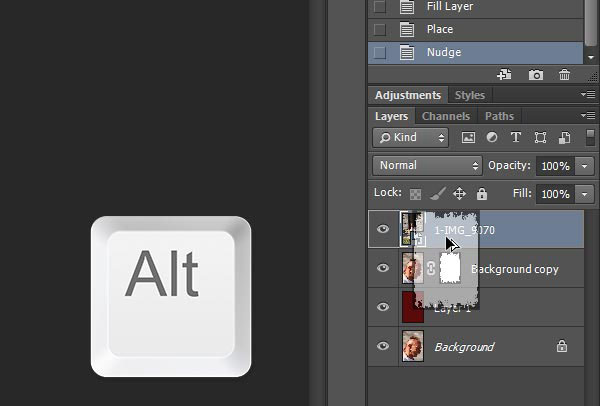
Cách copy Layer trong Photoshop, copy ảnh trong Photoshop
Mục lục
Cách copy Layer trong Photoshop CS6 trên cùng một File làm việc
Các bước copy Layer trong Photoshop trên cùng một File làm việc như sau:
Bước 1: Kéo thả Layer vào Icon New Layer (dưới bảng Layers)
Bước 2: Vào menu Layer => Chọn Duplicate Layer hoặc vào Layer => Chọn New => Layer via copy (Ctrl + J)
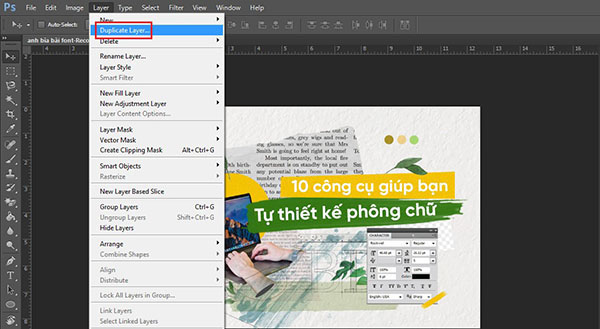
Chọn Duplicate Layer
Bước 3: Giữ phím Alt +
Bước 4: Kéo vùng hình của Layer đến vị trí khác
Bước 5: Nhấp chuột vào Layer và chọn Duplicate Layer
Có thể bạn quan tâm:
Cách xóa chữ trong Photoshop thật đơn giản
Cách copy Layer trong Photoshop CS6 từ File PSD này sang File PSD khác
Thực hiện tuần tự theo các bước dưới đây để copy Layer trong Photoshop từ File PSD này sang File PSD khác:
Bước 1: Mở 2 File PSD cần copy Layer
Bước 2: Chuyển 2 cửa sổ PSD thành 2 cửa sổ khác biệt (hình dưới)
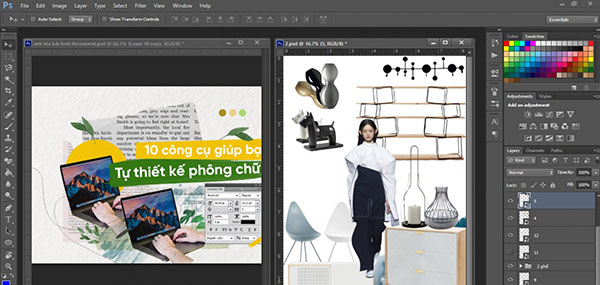
cách copy layer trong photoshop cs6
Bước 3: Nhấp chuột trái và chuyển Layer sang File PSD khác
Bước 4: Xuất hiện phần Layer copy (hình dưới). Bạn có thể di chuyển hoặc chỉnh sửa phần Layer đó theo ý muốn
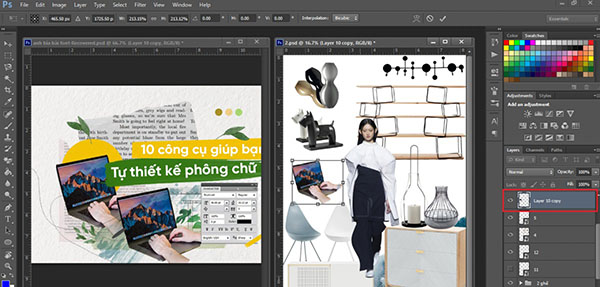
di chuyển hoặc chỉnh sửa phần Layer
Cách copy Layer trong Photoshop CS6 ra một File làm việc mới
Copy Layer trong Photoshop ra một File làm việc mới theo các bước sau:
Bước 1: Chọn Image từ thanh menu
Bước 2: Chọn Duplicate Layer
Bước 3: Xuất hiện hộp thoại Duplicate (hình dưới)
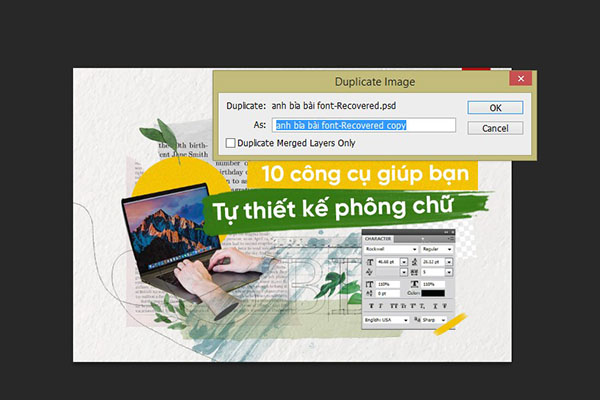
hộp thoại Duplicate
Bước 4: Tại mục As => đặt tên cho Layer mới
Bước 5: Chọn File PSD mà Layer mới sẽ được sao chép đến tại mục Document.
Xem thêm: Điểm Lại 3 Đám Cưới Hoàng Gia Anh 2018, Đám Cưới Hoàng Gia Anh 2018 (Voa)
Như vậy là bạn đã copy Layer trong Photoshop sang File khác đang mở hay để mặc định nó tự nhân bản trong File PSD đang làm việc thành công
Cách copy ảnh trong Photoshop CS6
Khác với việc copy Layer, để copy ảnh trong Photoshop bạn cần tạo ra vùng chọn trước sau đó mới tiến hành nhân đôi đối tượng.
Xem thêm: Bí Quyết Tăng Chiều Cao Nam Ở Tuổi 20, 23 Tuổi Còn Cao Được Không
Bước 1: Chọn Layer muốn copy từ bảng Layer
Bước 2: Tạo vùng chọn
Bước 3: Click vào công cụ Move (phím tắt V)
Bước 4: Giữ phím Alt
Bước 5: Kéo và di chuyển đối tượng sang vị trí khác
Như vậy, kiemthetruyenky.vn kiemthetruyenky.vn đã chia sẻ với bạn cách copy Layer trong Photoshop CS6 và copy ảnh trong Photoshop đơn giản, nhanh chóng và hiệu quả. Để có thể tiếp thu kiến thức một cách bài bản, học hỏi kinh nghiệm từ đội ngũ giảng viên giỏi chuyên môn, giàu kinh nghiệm, hãy đăng ký ngay khóa học thiết kế đồ họa tại kiemthetruyenky.vn kiemthetruyenky.vn. kiemthetruyenky.vn kiemthetruyenky.vn là một trong những trường đào tạo thiết kế đồ họa uy tín nhất hiện nay. Trường có gần 20 năm kinh nghiệm trong lĩnh vực đào tạo thiết kế đồ họa nói riêng và mỹ thuật đa phương tiện nói chung.
Bên cạnh đó, kiemthetruyenky.vn kiemthetruyenky.vn đặc biệt chú trọng đến thực hành và phát triển kỹ năng mềm cho học viên. Theo thống kê, 96% học viên kiemthetruyenky.vn kiemthetruyenky.vn ra trường có việc làm ngay. Để biết thông tin chi tiết về thiết kế đồ họa, hãy để lại bình luận phía dưới bài viết để kiemthetruyenky.vn kiemthetruyenky.vn kịp thời giải đáp. Truy cập kiemthetruyenky.vn thường xuyên để không bỏ lỡ những bài chia sẻ hữu ích khác nhé!